minimalistinen tai ei, kannattaa puhelimen Gmail-sovelluksen päänäyttö pitää mahdollisimman puhtaana. Koska Google lisää yhä enemmän ominaisuuksia Gmail-sovellukseen ajan myötä, jotkut teistä saattavat silti haluta saman vanhan sovelluksen käyttöliittymän, joka pitää asiat yksinkertaisina. Jos et ole perehtynyt Gmailin viimeaikaisiin muutoksiin, Google integroi nyt Chat-viestit ja ryhmähuonetoiminnot suoraan Gmail-sovellukseen.
jos valitset uudet ominaisuudet, sinun pitäisi nähdä Gmail-sovelluksen alareunassa olevat uudet Chat-ja huoneet-välilehdet sähköpostin rinnalla ja tavata välilehdet sovelluksen päänäytöllä.
mutta mitä jos haluat poistaa nämä välilehdet pois Gmail-sovelluksesta? Voitko todella poistaa Chat-välilehden käytöstä ja miten teet sen? Siitä aiomme keskustella alla olevassa viestissä.
Voiko Gmail-sovelluksessa poistaa chatin?
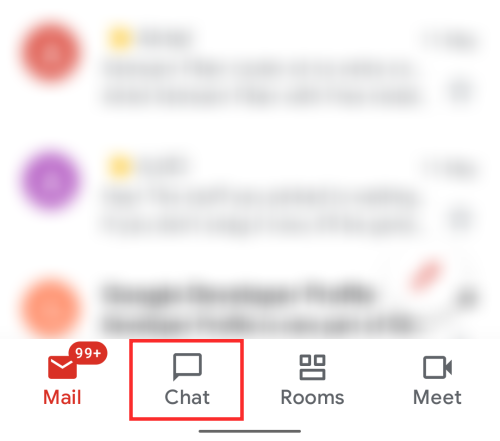
Kyllä. Vaikka Gmail-sovelluksen alareunassa olevasta uudesta Chat-välilehdestä saattaa olla hyötyä joillekin teistä, sinulla on silti mahdollisuus kieltäytyä toiminnallisuudesta aina, kun siltä tuntuu. Kun poistat uuden Chat-välilehden sovelluksesta, Gmail palaa takaisin aiempaan tilaan, jossa on vain postia ja tavata välilehdet alareunassa tai ei lainkaan, riippuen siitä, miten onnistuit ennen Chat-toiminnon käyttöönottoa.
Miten poistaa Chat Gmail-sovelluksessa Androidissa
jos otti Gmail-sovelluksen sisällä olevan Chat-välilehden käyttöön puhelimessaan, mutta jos ei enää halua käyttää sitä, sen voi poistaa käytöstä milloin tahansa. Voit seurata ohjeita selitetty alla jättäytyä Chat-välilehden sisällä Gmail-sovelluksen laitteen.
kun Chat Gmailin sisällä on käytössä, näet neljä välilehteä Gmailin päänäytön alaosassa.
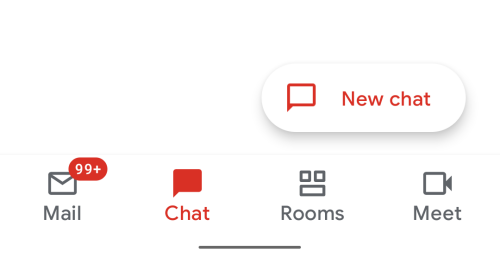
kun jokin näistä välilehdistä on aktiivinen, napauta hamburger-kuvaketta näytön vasemmassa yläkulmassa.
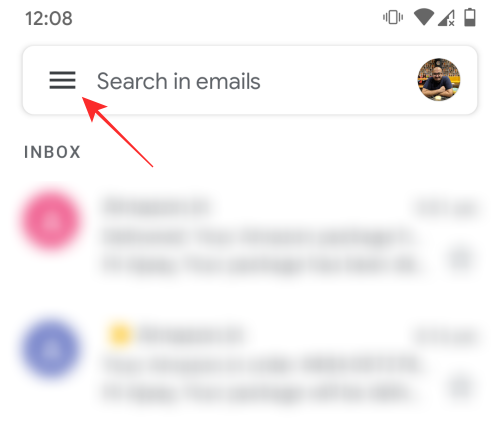
alareunassa sivupalkin, joka näkyy vasemmalla, Etsi ja kosketa ’Asetukset’ vaihtoehto. 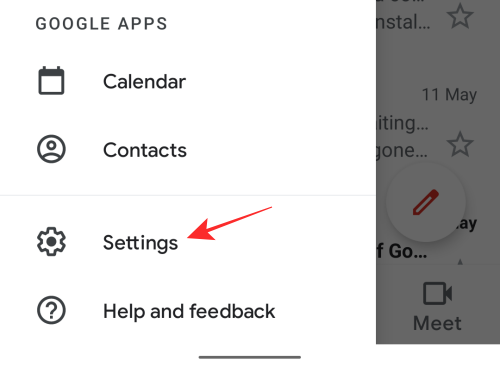
kun asetusnäyttö latautuu, napauta henkilökohtaista Gmail-tiliäsi (esim. [email protected]).
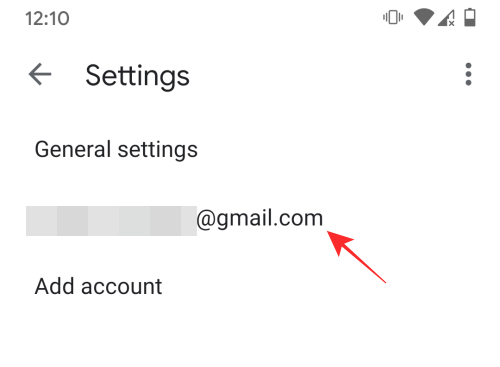
sisällä henkilökohtaisen Gmail-tilin, vieritä alas ’yleinen’ osio ja poista valintaruutu vieressä ’Chat’.
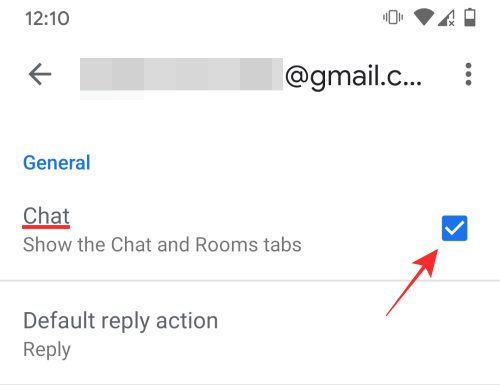
Tämä poistaa Chat ja huoneet välilehdet sisällä Gmail-sovelluksen Android-laitteen ja kun Gmail käynnistetään uudelleen, sinun pitäisi vain nähdä Mail ja tavata välilehdet alareunassa, jos Meet on käytössä. Jos ei, sinun pitäisi nähdä välilehtiä alareunassa.
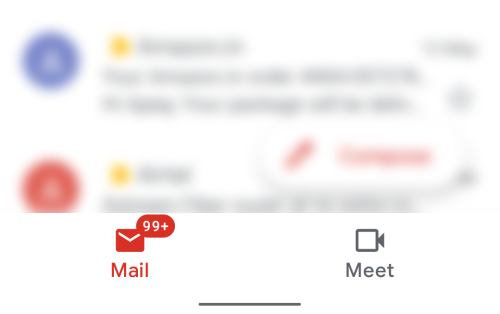
jos haluat poistaa Meet-välilehden käytöstä, poista valinta asetuksista. Selaa vain alla Chat toggle käytit edellä löytää vaihto Meet-painiketta.
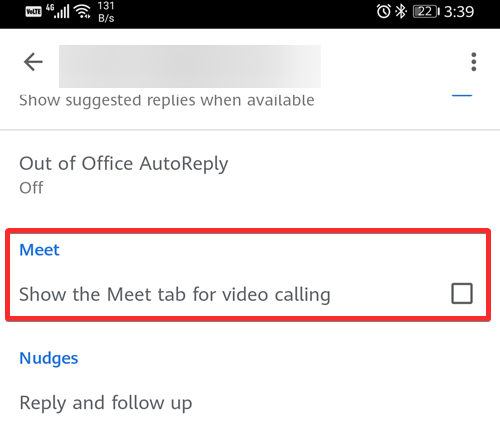
Miten poistaa Chat Gmail app iPhonessa
kun uusi Chat-vaihtoehto on käytössä, sinun pitäisi nähdä seuraavat neljä välilehdet alareunassa Gmail-sovellus-Mail, Chat, huoneet, ja tavata.
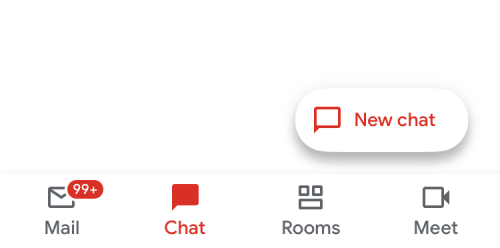
jos haluat poistaa Chat-välilehden käytöstä, napauta näytön vasemmassa yläkulmassa olevaa hamburger-kuvaketta, jossa jokin näistä välilehdistä on aktiivinen.
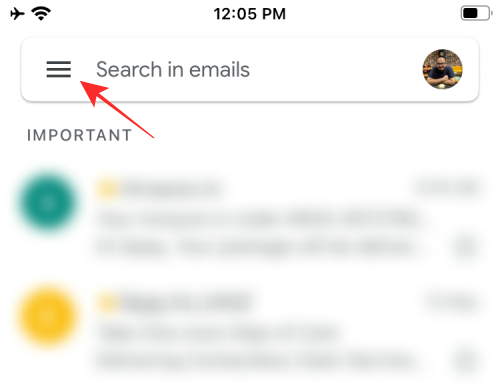
kun sivupalkki ponnahtaa vasemmalta, kosketa ’Asetukset’ vaihtoehto alareunassa.
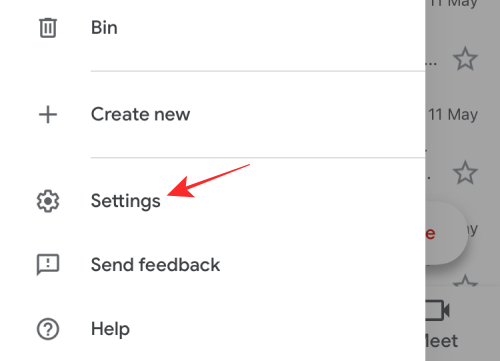
tämän pitäisi ladata Asetukset-Näyttö. Tässä, kosketa henkilökohtaista Gmail-tilin (esim.: [email protected]), joka on näytön ylimmässä osassa.
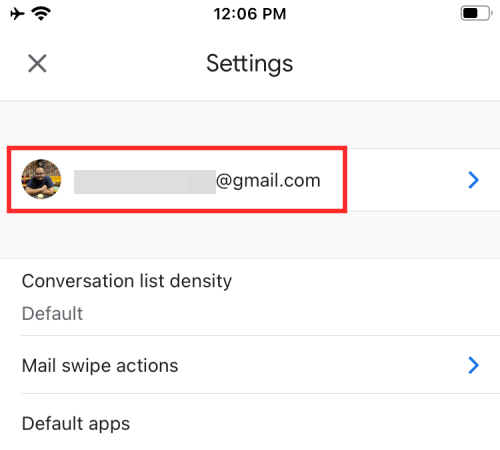
alla ’yleinen’ osiossa, Poista vaihteen vieressä ’Chat (early access)’ vaihtoehto.
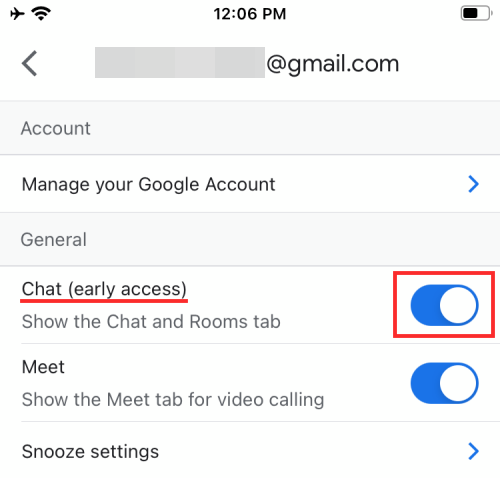
sinua pyydetään nyt vahvistamaan valintaikkunassa, haluatko poistaa Chat-välilehden käytöstä. Kosketa ’Sammuta’ vaihtoehto sisällä tässä ikkunassa.
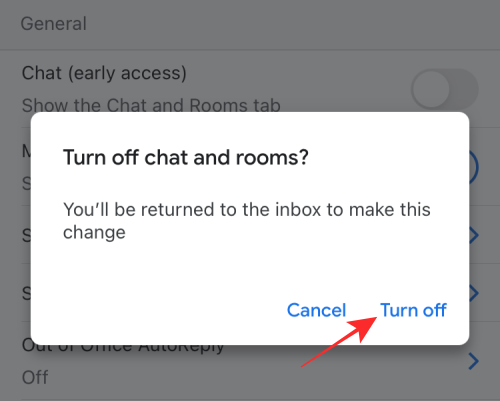
tämän pitäisi sulkea Gmail-sovellus iPhonessa. Kun käynnistät uudelleen Gmail-sovelluksen, sinun ei pitäisi enää pystyä näkemään alhaalla olevia Chat-ja Huonevälilehtiä.
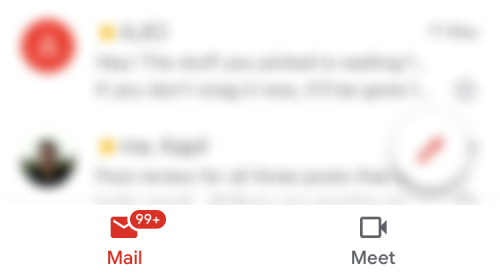
jos haluat poistaa Meet-välilehden, sammuta myös sen vaihto, joka on aivan Chat-vaihteen alapuolella.
siinä kaikki, mitä meillä on kerrottavana Gmailin sisällä olevan Chat-välilehden käytöstä poistamisesta.
liittyvät
- Miten poistaa kaikki sähköpostit Gmailissa
- Miten muuttaa Google Chat Widget Gmailin sivupalkissa
- miten asettaa Status ”poissa” tai ”Älä häiritse” Google chatissa Gmailissa
- miten poistaa Meet-välilehti Gmailista kokonaan
- miten Ota ja käytä Split View-näkymää Gmailissa iPadissa
- miten asettaa gmailin ulos toimistosta-viesti iPhonella, Androidilla ja PC: llä vuonna 2020
- miten piilottaa tai poistaa meet Gmailista